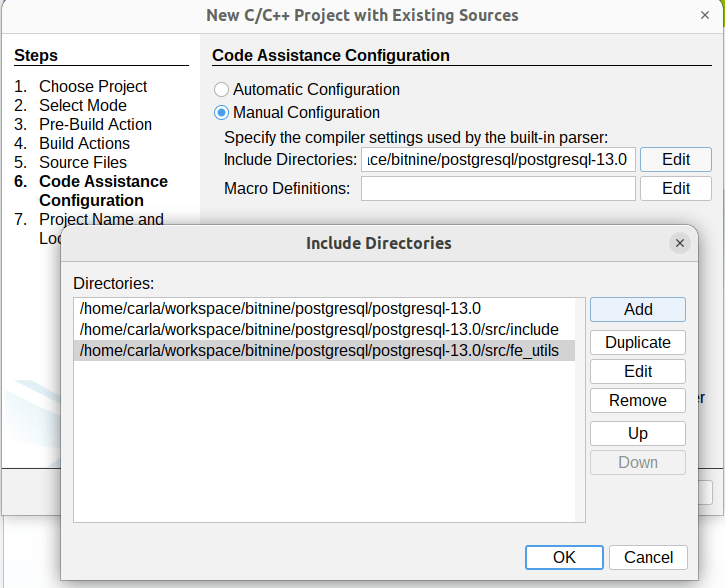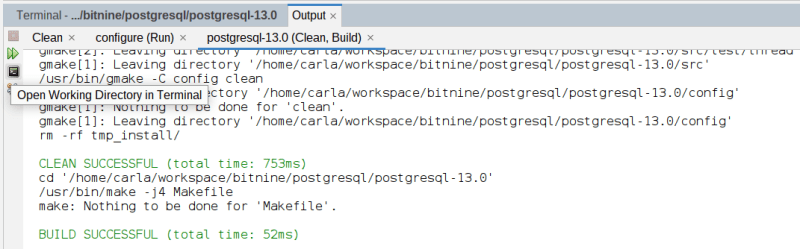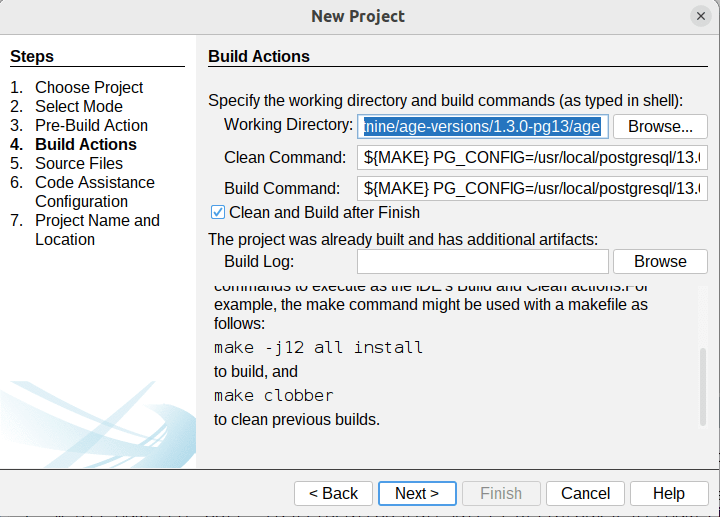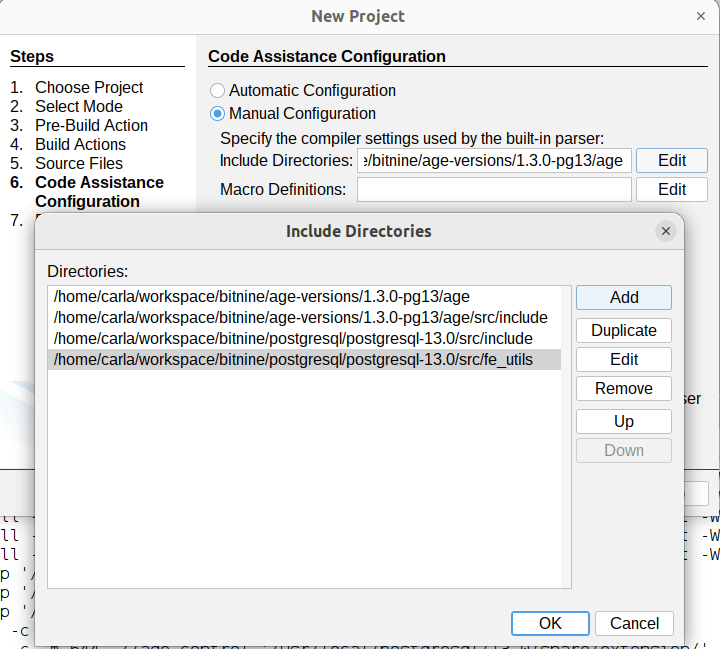在上一篇文章中,我展示了10种NetBeans IDE工具,以加速软件开发过程。其中之一正在调试。我试图仅在终端中使用GDB进行应用程序调试。但是,找到我要调试的代码的确切行并确定要调试的功能是一项挑战。这使得过程非常慢。使用此工具,更容易可视化变量并确定代码中问题的特定行。在这篇文章中,我将提供一个逐步指南,以配置Netbeans中的Apache Age来使用调试工具。
1.先决条件
对于本教程,我使用了以下资源:
- ubuntu 22.04 lts;
- NetBeans 18;
- Apache年龄1.3.0;
- Postgresql 13.
如果您还没有安装Apache年龄和/或PostgreSQL,则可以按照操作系统从源代码安装这些指南:
- PostgreSQL with Apache AGE installation on Windows with WSL;
- Installing Apache AGE with Docker on Windows;
- PostgreSQL with Apache AGE installation on Ubuntu;
- Easy Installation of PostgreSQL, AGE & Age-viewer on Mac.
2. C/C ++环境设置
默认情况下,当创建C ++项目时,Netbeans提供以下选项:
要配置C/C ++项目的全部支持,我们需要添加一个插件。在顶部工具栏中,转到工具>插件。然后,选择“设置”选项卡并检查选项 NetBeans 8.2插件门户:
接下来,选择可用插件选项卡,然后单击检查最新的按钮。 C/C ++的选项应出现。检查此选项,然后单击安装按钮。新窗口将打开。要继续安装,请单击下一步并接受条款和许可协议。您还将在单词插件旁边看到一个选择按钮。此按钮指示安装随附的所有功能。最后,单击安装完成该过程。
安装可能需要几分钟才能完成。最后可能会出现另一个弹出窗口,要求确认。单击继续,安装将成功完成。
要配置调试和编译工具,请转到顶部工具栏,然后选择“ 工具>选项”,然后单击 c/c/c ++ 。在“ 构建工具”部分中,请确保正确指定了工具的目录:
3.在Netbean中进口项目
安装插件后,您会注意到已经出现了用于创建C/C ++项目的新选项。转到文件>新项目> c/c ++ - ,然后选择具有现有资源的选项 c/c ++项目。接下来,我将解释如何为PostgreSQL和Apache Age的源代码创建项目。
3.1。 Postgresql
选择PostgreSQL存储库的目录。您可以将标记为默认值的选项保留,并且只能更改选择配置模式 < custom 。
NetBeans将自动找到PostgreSQL配置文件。保留选项选项的选项选择,然后我们可以配置编译标志。在参数部分中,将CC=${IDE_CC}设置为将编译器配置为上一节的最后一步中指定的目录。一个非常重要的步骤是定义用于调试和安装的标志。将CFLAGS="-g3 -O0" --enable-cassert --enable-debug设置为调试,并指向PostgreSQL的安装目录的--prefix。就我而言,是--prefix=/usr/local/postgresql/13.0。
在下一步中,指定工作目录,用于清洁和构建的命令,以及是否要在配置完成后立即执行这些命令。选择的选项清洁并在完成后构建。工作目录应为PostgreSQL源代码的目录。使用${MAKE}在第2节的最后一步中将make命令配置为目录集。
下一步是选择项目相关源代码所在的目录。由于我们仅与PostgreSQL合作,因此您可以将选项作为默认值留出。
接下来,我们选择要包括的目录。选择选项手动配置 ',然后在包含目录的字段中单击编辑。单击添加â添加一个新文件夹,然后在PostgreSQL源代码目录中添加目录/src/include和/src/fe_utils的目录。
最后,让我们定义一个项目和将保存的目录的名称。为了避免将项目与PostgreSql Git目录混合,我创建了一个称为netbeans-projects的单独目录。
单击“ 完成”,如果您选择了清洁和构建的选项,您将在集成的终端中看到命令将编译源代码并返回以下消息,表明PostgreSQL已成功编译。
您可以通过访问工作目录来通过集成终端完成安装。单击输出选项卡,然后在左侧选择选项,“ terminal 中的“打开工作目录”。然后,运行命令make install以最终确定安装。
在安装结束时,终端将返回消息安装完成。
3.2。 Apache Age
Apache Age遵循用于配置PostgreSQL的逐步过程。因此,我只会解释以前演练的不同设置。
创建一个新项目并在“ pre-Build选项”中选择Apache Age Ace Code目录,导出环境变量CFLAGS="-g3 -O0"以启用调试。
接下来,在“构建操作”选项中,将清洁命令配置为${MAKE} PG_CONFIG=/usr/local/postgresql/13.0/bin/pg_config distclean和 build command – ${MAKE} PG_CONFIG=/usr/local/postgresql/13.0/bin/pg_config install。请注意,PG_CONFIG变量将指向PostgreSQL安装目录中的pg_config文件。
跳到代码帮助配置步骤,在Age源代码目录中添加src/include文件夹,以及PostgreSQL的Directories /src/include和/src/fe_utils目录。这将有助于防止在IDE中打开代码文件时的错误建议。
继续遵循PostgreSQL的逐步过程之后的剩余配置。最后,如果您选择了清洁和构建后的选项,则在集成的终端中看到命令将编译源代码并返回以下消息,表明年龄已经存在成功编译和安装。
4. 结论
在本教程中,我提供了有关如何配置Netbeans项目以调试Apache Age Age源代码的分步指南。如果您发现这很有帮助,请不要错过下一个教程,我将在其中引导您进行调试过程。
5.有助于apache时代
Apache Age网站:https://age.apache.org/
Apache Age GitHub:https://github.com/apache/age
6. 参考
本教程基于与Eclipse合作的文章,可在 https://wiki.postgresql.org/wiki/Working_with_Eclipse 中获得。
。